Comment transformer image en dessin au trait en quelques étapes
Vous souhaitez améliorer le style de votre site e-commerce ? Les illustrations peuvent faire l'affaire, car elles peuvent le rendre plus attrayant. Cependant, embaucher un illustrateur professionnel pour créer des illustrations peut être long et coûteux.
Pour être graphiste, il n'est pas nécessaire de savoir dessiner, car il existe plusieurs méthodes pour transformer n'importe quelle photo en dessin au trait. Vous ne me croyez pas ? Cela semble étonnamment réaliste ! Cet article vous présente les 3 meilleures méthodes pour réaliser des dessins au trait. Lisez la suite pour en savoir plus.
Partie 1. [Bureau] Comment Transformer des Photos en Dessin avec Photoshop
Si vous êtes graphiste, il se peut que votre client vous demande des designs simples dans un style illustration. Pas de panique si vous ne savez pas dessiner.
En fait, il n'est pas nécessaire de dessiner à la main quand on peut utiliser Photoshop. Photoshop permet de transformer une photo en dessin au trait rapidement et offre de meilleurs résultats. Pourquoi ne pas gagner du temps ? Suivez ces 8 étapes simples pour transformer une photo en dessin :
- Pour transformer une photo en esquisse, ouvrez l'image souhaitée dans Photoshop. Allez dans le menu Fichier et cliquez sur Ouvrir.
-
Ouvrez le panneau des calques et faites un clic droit sur le calque de la photo. Ensuite, faites une copie de votre photo en choisissant Dupliquer le calque. Une autre méthode consiste à sélectionner le calque, puis appuyer sur Ctrl (pour Windows) + J (raccourci clavier) pour dupliquer le calque.
- Sélectionnez le nouveau calque et désaturez votre image en utilisant les raccourcis clavier : Shift + Ctrl (pour Windows) + U.
- Ensuite, copiez votre image désaturée. Il existe plusieurs façons de dupliquer le calque et d'appliquer votre méthode préférée pour convertir une photo en esquisse.
-
Sélectionnez le calque dupliqué qui est au-dessus et inversez l'image en cliquant sur Commande / Ctrl + I ou en utilisant le menu du haut. Dans ce menu, cliquez sur Image, puis choisissez Réglages > Inverser.
- Sélectionnez ensuite "Color Dodge" (Mode de fusion) sur l'image inversée dans le menu déroulant du panneau des calques. Note : Vous remarquerez que votre photo est devenue blanche.
-
Retournez dans le menu du haut et cliquez sur le filtre. Ensuite, allez dans Flou > Flou gaussien tout en maintenant le calque supérieur de la photo sélectionné. Une fenêtre contextuelle apparaîtra.
-
Sélectionnez le rayon dans le curseur Pixels et générez l'effet de crayon désiré. Cliquez ensuite sur OK pour transformer la photo en dessin.
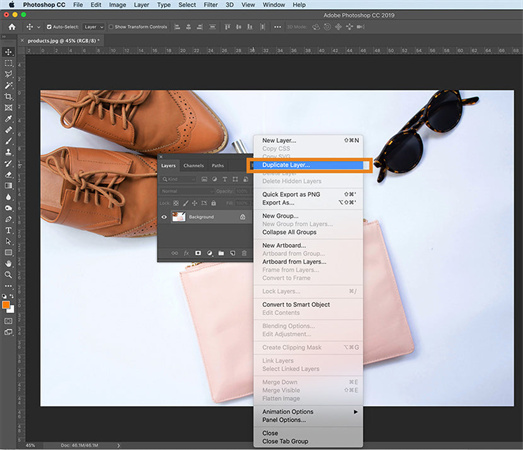
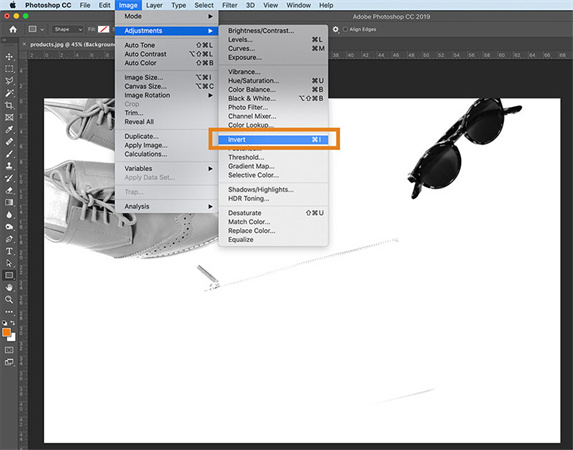
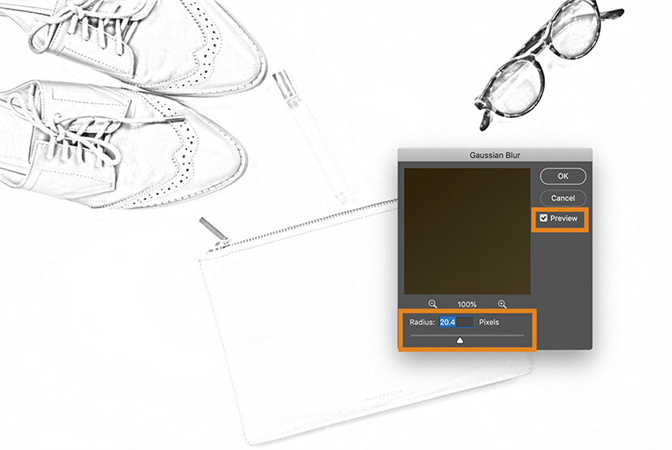

Conseils supplémentaires : Si l'arrière-plan de votre image est trop encombré, pas de souci ! Des outils comme Dodge et Burn sont disponibles pour nettoyer votre photo. Vous pouvez assombrir les traits de crayon à l'aide de l'outil Burn, ou les éclaircir avec l'outil Dodge.
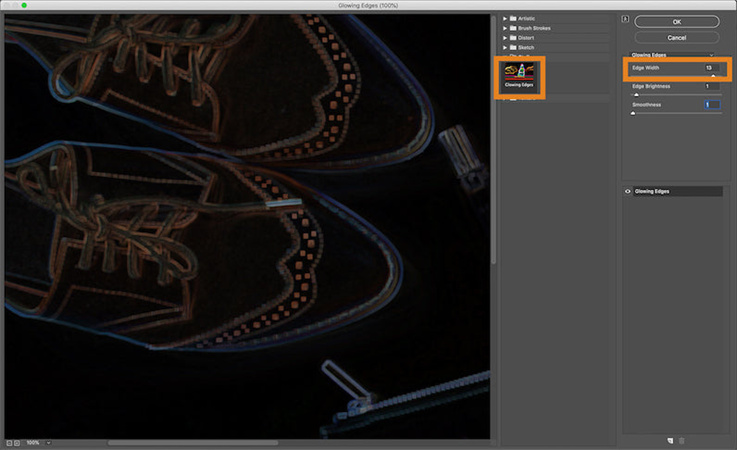
Si vous n'êtes toujours pas satisfait des résultats, générez un dessin au crayon plus sophistiqué en ajustant les Niveaux. Pour convertir une photo en dessin au trait, allez dans Créer un nouveau calque de remplissage/réglage > Niveaux. Déplacez maintenant le curseur du rayon pour obtenir l'effet de dessin au crayon souhaité. Pour obtenir un trait de crayon plus épais, choisissez le mode de fusion "Multiplier".
Vous pouvez apporter des ajustements en cliquant simplement sur le panneau des Réglages. Par exemple, ajustez les courbes de l'image pour lui donner un style de croquis supplémentaire et transformer la photo en dessin au trait.
Partie 2. [En ligne] Comment transformer des photos en dessins avec un convertisseur photo en croquis en ligne
En plus de Photoshop, vous pouvez également transformer une photo en dessin avec des outils de conversion photo en croquis disponibles en ligne. De nombreux programmes en ligne permettent de transformer gratuitement et efficacement une photo en dessin au trait. Voici les deux plus efficaces avec leurs étapes de conversion :
VansPortrait
C'est un convertisseur photo en dessin basé sur l'IA disponible en ligne. Il utilise l'apprentissage profond pour esquisser ou dessiner des portraits animés et des pochoirs en seulement 5 secondes. Il reconnaît automatiquement les lignes des images et transforme les photos en dessins. Fini les photos ternes. Il dispose d'une fonction d'IA pour anime qui utilise un GAN léger unique (AnimeGANv2) pour l'animation d'images. Suivez ces étapes pour un dessin au trait :
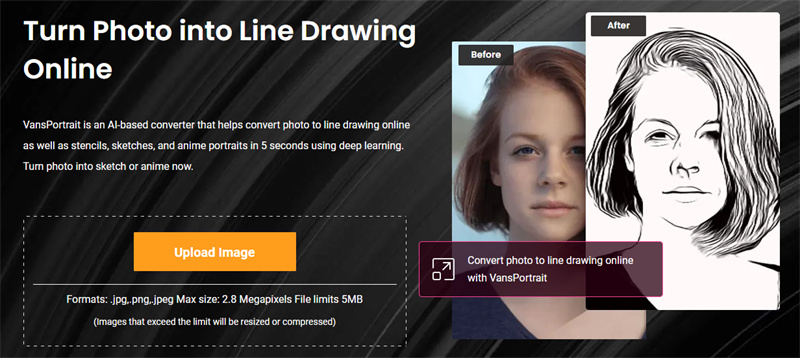
- Ouvrez la page d'accueil du logiciel, cliquez sur Produit > Créativité > VansPortrait. Ensuite, cliquez sur "Télécharger une image" pour choisir l'image à transformer.
- Sélectionnez l'un des deux types de croquis et cliquez sur "Démarrer". La conversion commencera et peut prendre quelques secondes.
- Cliquez sur "Télécharger l'image" et votre croquis réaliste est maintenant enregistré dans votre galerie.
Free Picture Stencil Maker
C'est un outil gratuit pour convertir une photo en dessin au trait en ligne. Cet outil trace sans aucun doute des photos en pochoirs, dessins au trait ou croquis. De plus, il est parfait pour le travail du bois, les vitraux et la peinture. Suivez ces étapes simples pour réaliser votre projet :

- Sélectionnez votre photo en cliquant sur "Télécharger une image".
- Ajustez la conception de votre format en déplaçant les curseurs de densité et de contraste.
- Enregistrez ensuite le format de votre croquis ou motif.
Partie 3. Vous voulez encore embellir vos photos ? Essayez cet outil d'amélioration et obtenez un meilleur dessin au trait
Dans le domaine des logiciels d'édition de portraits avec IA, HitPaw FotorPea offre une interface conviviale et des fonctionnalités impressionnantes. Les utilisateurs peuvent éditer des photos, supprimer des arrière-plans et transformer des mots en œuvres d'art. C'est l'une des meilleures applications de portrait IA.
Les réseaux neuronaux d'IA traitent les modifications de manière précise et efficace. Cela vous permet d'obtenir d'excellents résultats de portrait IA en quelques clics.
Points forts- Générateur de portraits IA gratuit
- Outils robustes d'édition photo avec IA
- Améliorateur et générateur d'images avec IA
- Suppression de l'arrière-plan et des objets
- Exploite les réseaux neuronaux d'IA
- Convertisseur photo en dessin avec divers effets
-
Étape 1 :Téléchargez et installez HitPaw FotorPea. Ouvrez le programme une fois installé.
-
Étape 2 :Accédez à l'outil Portrait IA et entrez dans la page de style.

-
Étape 3 :Choisissez le style artistique et cliquez sur "Générer" pour télécharger au moins 3 photos de vous-même.

-
Étape 4 : Ensuite, cliquez sur "Générer mon portrait" pour permettre à l'IA de créer des portraits basés sur vos photos.

-
Étape 5 : Prévisualisez les deux options générées par l'IA côte à côte. Cliquez pour agrandir chaque portrait et examinez les détails de près.

-
Étape 6 : Sélectionnez votre portrait préféré généré par l'IA, puis cliquez sur l'icône de téléchargement pour enregistrer l'image de haute qualité sur votre ordinateur.
Conclusion
Il se peut que vous ayez besoin de convertir des images en dessins au trait durant votre carrière de graphiste. Vous pouvez utiliser le convertisseur photo en dessin au trait en ligne gratuit que nous avons recommandé dans l'article. Cependant, les images converties peuvent être bruitées ou floues. Vous devrez peut-être améliorer l'image. Optez pour HitPaw FotorPea pour obtenir les résultats souhaités sans perte de qualité.





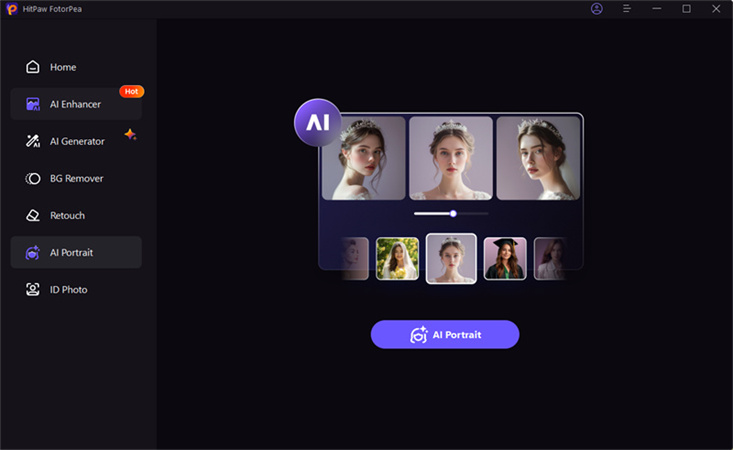
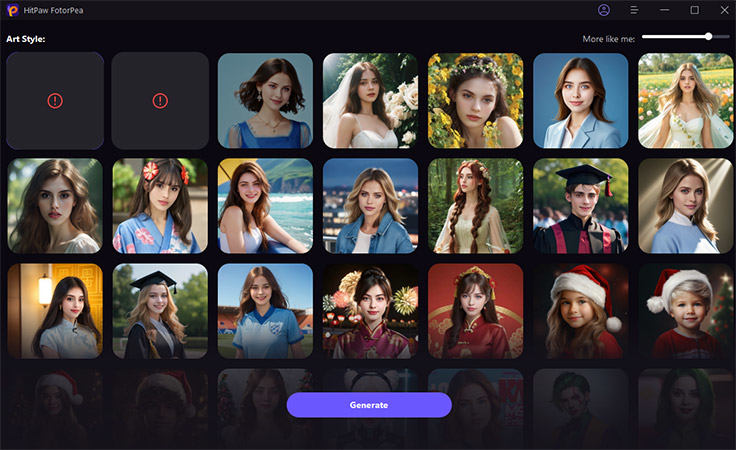
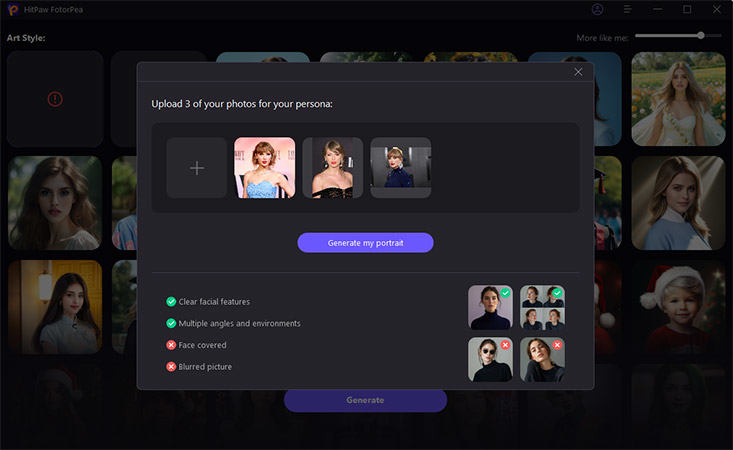
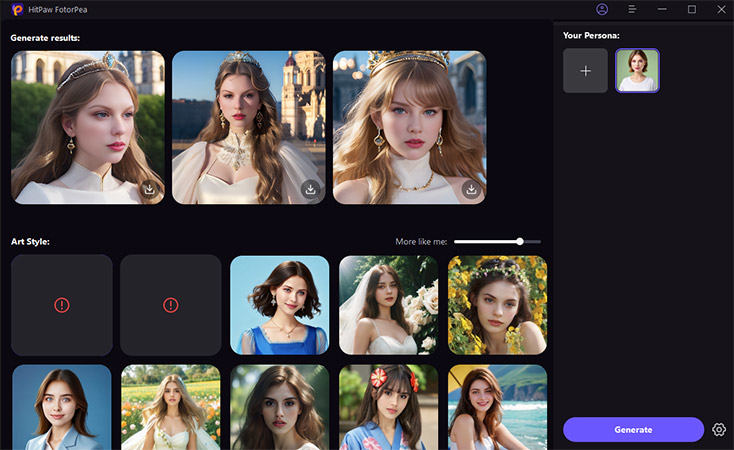

 HitPaw Univd
HitPaw Univd HitPaw VikPea
HitPaw VikPea HitPaw VoicePea
HitPaw VoicePea



Partager cet article :
Donnez une note du produit :
Clément Poulain
Auteur en chef
Je travaille en freelance depuis plus de 7 ans. Cela m'impressionne toujours quand je trouve de nouvelles choses et les dernières connaissances. Je pense que la vie est illimitée mais je ne connais pas de limites.
Voir tous les articlesLaissez un avis
Donnez votre avis pour les articles HitPaw